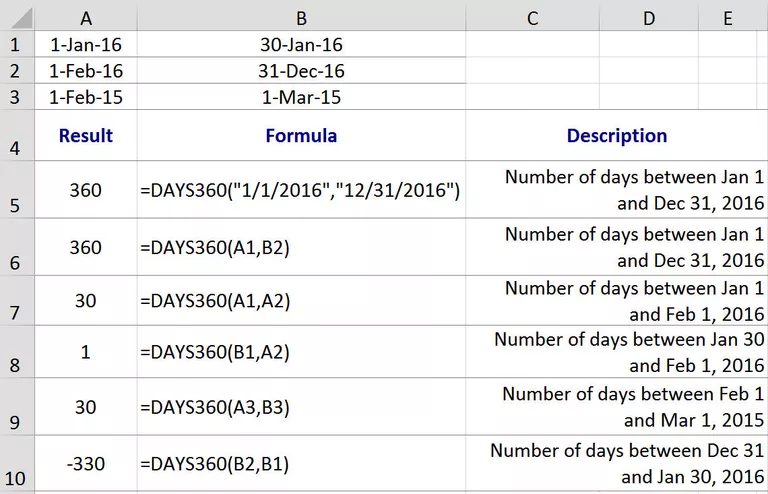
La función DAYS360 se puede utilizar para calcular el número de días entre dos fechas basándose en un año de 360 días (doce meses de 30 días).
Un calendario de 360 días se utiliza a menudo en los sistemas contables, los mercados financieros y los modelos informáticos.
Un ejemplo de uso de esta función sería calcular el calendario de pagos de los sistemas de contabilidad que se basan en doce meses de 30 días.
Índice de contenidos
Sintaxis y argumentos
La sintaxis de una función se refiere a la disposición de la función e incluye el nombre de la función, los corchetes, los separadores de comas y los argumentos.
La sintaxis de la función DAYS360 es:
= DAYS360 ( Start_date , End_date , Method )
Start_date – (obligatorio) la fecha de inicio del período de tiempo elegido
- Este argumento puede ser una fecha introducida en la función, o un rango con nombre o una referencia de celda a la ubicación de los datos en la hoja de trabajo;
- Si las fechas reales se introducen como argumentos de la función, deben estar rodeadas de comillas dobles, como se muestra en la línea 5 de la imagen de arriba.
End_date – (obligatorio) la fecha de finalización del período de tiempo elegido
- Este argumento puede ser una fecha introducida en la función o un rango con nombre o una referencia de celda a la ubicación de los datos en la hoja de trabajo.
- Si End_date es anterior a Start_date argument, se devuelve un número negativo, como se muestra en la fila 11 de la imagen, donde 31 de diciembre de 2016 es Start_date y 30 de enero de 2016 es End_date.
Método – (opcional) un valor lógico o booleano (TRUE o FALSE) que especifica si se debe utilizar el método estadounidense (NASD) o europeo en el cálculo.
- Si es TRUE – la función utiliza el método europeo de cálculo de las fechas de inicio y fin.
- Si FALSE – la función utiliza el método de EE.UU. para calcular las fechas de inicio y fin.
- Si se omite – la función utiliza el método de los Estados Unidos.
#VALOR! Valor de error
La función DAYS360 devuelve el valor de error #VALUE! si:
- Start_date o End_date no son fechas válidas
- Start_date o End_date son anteriores al 1 de enero de 1900 (1 de enero de 1904 en sistemas Macintosh)
Nota : Excel realiza cálculos de fecha convirtiendo las fechas en números de serie, que comienzan en cero para la fecha ficticia 0 de enero de 1900 en ordenadores Windows y 1 de enero de 1904 en ordenadores Macintosh.
Ejemplo
En la imagen de arriba, la función DAYS360 para sumar y restar varios meses a la fecha 1 de enero de 2016.
La siguiente información cubre los pasos utilizados para introducir la función en la celda B6 de la hoja de cálculo.
Introducción de la función DAYS360
Las opciones para ingresar la función y sus argumentos incluyen:
- Escribiendo la función completa: =DAYS360(A1,B2) en la celda B3
- Selección de la función y sus argumentos mediante el cuadro de diálogo DAYS360 function
Aunque es posible introducir la función completa manualmente, a muchas personas les resulta más fácil utilizar el cuadro de diálogo, ya que se encarga de introducir la sintaxis de la función, como los corchetes, los separadores de comas entre argumentos y las comillas alrededor de las fechas introducidas directamente como argumentos de la función.
Los pasos siguientes cubren la introducción de la función DAYS360 que se muestra en la celda B3 de la imagen de arriba usando la caja de diálogo de la función.
Ejemplo – Restar meses
- Clic en la celda B3 – para hacerla la celda activa;
- Haga clic en la pestaña Fórmulas de la cinta;
- Haga clic en Date and Time functions para abrir la lista desplegable de funciones;
- Haga clic en DAYS360 en la lista para abrir la caja de diálogo de la función;
- Haga clic en la línea Start_date en el cuadro de diálogo;
- Clic en la celda A1 en la hoja de trabajo para ingresar esa referencia de celda en la caja de diálogo como el argumento Start_date;
- Haga clic en la línea End_date;
- Clic en la celda B2 en la hoja de trabajo para ingresar esa referencia de celda en la caja de diálogo;
- Haga clic en Aceptar para cerrar el cuadro de diálogo y volver a la hoja de trabajo;
- El valor 360 debe estar presente en la celda B3, ya que según el calendario de 360 días, hay 360 días entre el primer y el último día del año;
- Si se hace clic en la celda B3, la función completa =DAYS360(A1,B2) aparece en la barra de fórmulas encima de la hoja de trabajo.
Método Argumentos Diferencias
Las diferentes combinaciones de días por mes y días por año para el argumento Method de la función DAYS360 están disponibles porque los negocios en varios campos -como el comercio de acciones, la economía y las finanzas- tienen diferentes requisitos para sus sistemas contables.
Al estandarizar el número de días por mes, las empresas pueden hacer comparaciones mes a mes, o año a año, que normalmente no serían posibles dado que el número de días por mes puede variar de 28 a 31 en un año.
Estas comparaciones pueden ser para las ganancias, los gastos o, en el caso del campo financiero, el monto de los intereses devengados por las inversiones.
U.S. (NASD – National Association of Securities Dealers):
- Si Start_date es el último día de un mes, será igual al día 30 del mismo mes.
- Si End_date es el último día de un mes y Start_date es anterior al día 30 de un mes, End_date es igual al primer día del mes siguiente; de lo contrario End_date es igual al trigésimo día del mismo mes.
Método europeo:
- Start_dates y End_dates que se produzcan el día 31 del mes, se convierten en iguales al día 30 del mismo mes.
- Cuando End_date cae el último día de febrero, se utiliza la fecha real.








